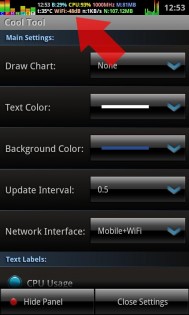Cool Tool 5.8.6
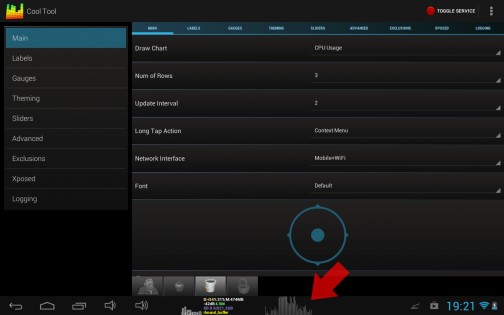
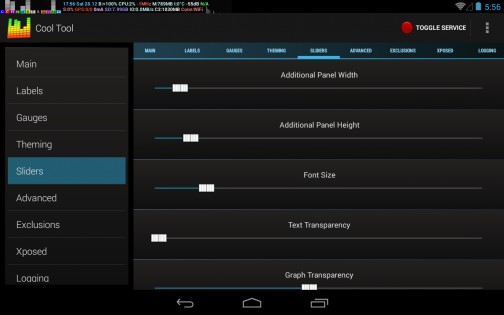
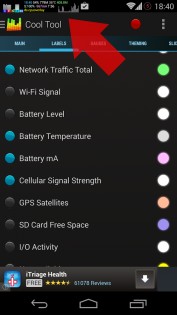

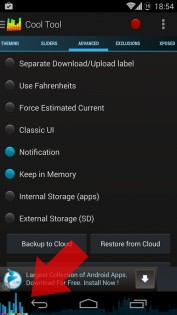
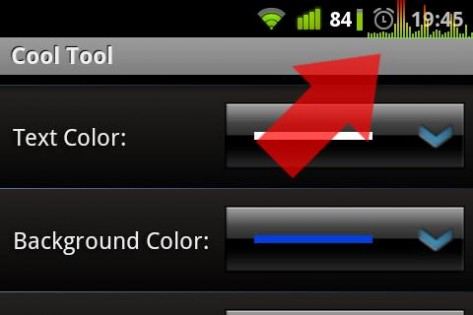
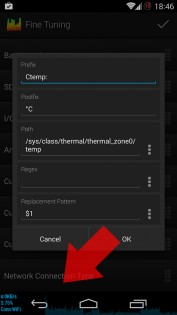
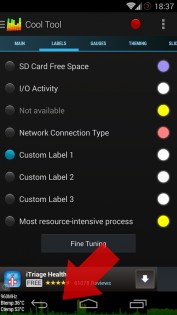
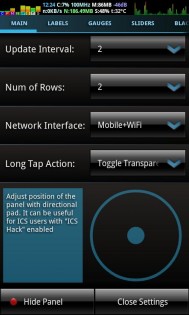
Cool Tool — небольшая утилита, отображающая информацию о системе поверх всех окон.
Доступные датчики (+префикс):
— Загрузка процессора (CPU)
— Текущая частота работы процессора (MHz)
— Свободная оперативная память (M)
— Скорость и объем сетевого трафика (n и N)
— Уровень Wi-Fi сигнала (dB)
— Уровень батареи ( B )
— Температура батареи (t)
— Количество пойманных GPS спутников (GPS: fixed/total)
— Уровень GSM приема (S)
— Выявление самого «тяжелого» процесса
— Потребление батареи (mА) (работает на очень ограниченном наборе устройств)
Чтобы отобразить панель, нажмите «Показать панель» и перетащите в нужное место на экране. Вызов настроек осуществляется двойным тапом по окошку.
Источник
Cool tool для андроид
Краткое описание:
Утилита, отображающая информацию о системе поверх всех окон.
Описание:
Доступные датчики (+префикс):
— Загрузка процессора (CPU)
— Текущая частота работы процессора (MHz)
— Свободная оперативная память (M)
— Скорость и объем сетевого трафика (n и N)
— Уровень Wi-Fi сигнала (dB)
— Уровень батареи ( B )
— Температура батареи (t)
— Количество пойманных GPS спутников (GPS:fixed/total)
— Уровень GSM приема (S)
— Выявление самого «тяжелого» процесса
— Потребление батареи (mА) (работает на очень ограниченном наборе устройств)
Чтобы отобразить панель, нажмите «Показать панель» и перетащите в нужное место на экране. Вызов настроек осуществляется двойным тапом по окошку.
В небольшом видеоролике показана суть.
Меня часто просят добавить датчик температуры процессора. В Android не существует штатного способа запроса cpu температуры, но некоторые девайсы все же способны выводить значение в файл, которое можно считать с помощью custom labels. Под спойлером несколько возможных путей:
v5.8.6
— fixed clicks through window on Oreo+ devices
To make window transparent for touch interactions: disable drag’n’drop, disable context menu in the settings
v5.8.4
— potential overlay crash fix
— proper audio permission handling
v5.8.3
— fix for multicore cpu gauge
v5.8.2
— potential autostartup crash fix
— visualizer crash fix
— compliant app icon
— bugfixes
v5.8.0
— Min supported Android version has been raised to 4.4
— Realtime permissions support. Reviewed permissions list
— Proper Oreo+ support. No need to set permissive SeLinux anymore, but root is still required (these features marked with asterisk ﹡)
— Equalizer and VU meter have been resurrected. May not work on some devices.
— Moved slots snapshots (local backup) to the internal storage to avoid extra permissions.
— removed estimated battery current (as useless) and added alternative current api support (enabled by default since it doesn’t require root)
— fixed IO activity (root required)
— more reliable instant traffic data
— unfortunately i had to remove xposed support. it is too difficult to support all status bar variants.
v5.7.0
— Proper fix for ‘top’ processes on Nougat
— Better Android O compatibility (still may not work in all apps due to this bug: https://issuetracker.google.com/issues/36574245)
— crash fix
v5.6.2
— Non-feature update. Added link to the Privacy Policy document
v5.6.1
— Alternative memory usage mode (see Advanced tab)
— minor fixes
v5.5.6
— repaired long tap menu
— support 10 cores CPUs
— fixed AutoStart feature for some HTCs and Samsungs
— Increased CPU bar width for multicore processors (4+)
v5.5.5
— fixed ‘hide when fullscreen’ feature
— removed audio tools as deprecated
v5.5.2
— proper Android 7.0 compatibility
— removed Exclusions section (since it doesn’t work on 5.1.1+ anymore due to security «improvements»)
— migrated backup/restore feature to the Firebase (since Parse has been shut down)
— fixed ‘top process’ feature on 7.0 (root required though)
— fixed crash when overlay permission was not granted
v5.5
— Xposed: Fixed overlay modes for Lollipop
— Xposed: ability to suppress status bar notification
— fixed I/O activity for Lollipop
v5.4.1
— UA localization
— Pro version available in Play Store
5.4
— Cloud Backup Service available again. Unfortunately we were not able to migrate user data to new servers, so please re-backup again;
— Custom labels able to run linux processes such top,netstat,arp etc;
— bugfixes.
v5.1
— Support of multiline custom labels (e.g. proc/meminfo)
— Tasker intent for toggle service on/off (cooltool_toggle)
— Separate download/upload values (advanced preference)
— add «+» to battery label when charging
— bugfixes
ОСНОВНЫЕ
— График. Выбираем, что именно будет отображать график на заднем фоне панельки. Обратите внимание, что в режиме GPS спутников отображается уровень сигнала каждого зафиксированного спутника. А в режиме Потребление батареи график обновляется по мере поступления данных из датчика (примерно раз в 30 сек)
— Цвет текста. Позволяет выбрать цвет сразу для всех текстовых меток. Если вам нужно выбрать цвета для каждой метки отдельно, перейдите во вкладку ТЕКСТ.
— Цвет фона. Выбор цвета фона панельки. В диалоге выбора цвета используйте ползунки яркости, контрастности и цвета для тонкой настройки. Для утверждения цвета щелкните в цветной прямоугольник.
— Частота обновления. Задает паузу между прорисовкой в секундах. Не распространяется на батарейные мА. Там свой интервал.
— Количество строк для вывода текста. Обратите внимание, что включенный жрущий процесс выводится в отдельную строку, всегда, независимо от количества строк.
— Учет трафика. Данный список позволяет задать способ учета сетевого трафика. Можно ограничиться мобильным трафиком или учитывать весь, включая Wi-Fi и прочие немобильные интерфейсы (только для Android 2.2+)
— Долгий тап задает действие для, как ни странно, долгого тапа. Здесь можно выбрать Таск Киллер (подробнее дальше) или второй режим так называемой почти прозрачности, полезный, например, в играх или видеоплеере, когда нужно срочно скрыть панель, не заходя в настройки. Повторное долгое нажатие восстановит прозрачность.
— Представленный в 3-й версии джойстик служит для точного позиционирования панельки на экране. Также будет полезен пользователям Андроид 4, которые испытывают некоторые трудности с перетаскиванием пальцем (см. ICS Hack).
ТЕКСТ
В данной вкладке содержатся переключатели, названия которых говорят сами за себя. С правой стороны у каждого выключателя есть цветная кнопка, с помощью которой можно задать цвет метки.
СТОЛБИКИ
Здесь можно подобрать набор графических индикаторов (в виде столбиков), которые отображаются слева от текста. Индикатор температуры имеет следующий диапазон: 20°C — 55°C. Максимум для индикатора сетевого трафика задается во вкладке ДРУГИЕ в поле Максимальная пропускная способность. Диапазон значений для свободной RAM составляет от 50Мб (что практически равносильно нулю в Android OS) до RAM-150Мб (150Мб по грубым расчетам занимает сама ОС, поэтому нет смысла ее учитывать). Эти столбики служат скорее для приблизительной визуальной оценки положения дел в системе. Для более точных данных используйте текстовые метки.
ЧЕРНЫЙ СПИСОК
По многочисленным просьбам реализована функция запрета показа окошка Cool Tool в избранных приложениях. Активируйте список и отметьте приложения, в которых панельку нужно прятать.
Данный список представляет из себя список запущенных (и недавно запущенных) приложений. Если требуемого приложения в списке нет, сначала запустите его, потом зайдите в Cool Tool и отметьте его галочкой. Отмеченное приложение сохранится и будет отображаться в списке до отмены.
ПОЛЗУНКИ
Самое время для кастомизации 🙂
— Дополнительная/фиксированная ширина панели. Добавляет вам лишних пикселей справа от текста. Рекомендую устанавливать значение отличное от нуля, т.к. могут возникнуть неожиданные переносы строк с текстом. Всегда оставляйте немного места справа.
— Размер шрифта. Попробуйте включить вывод в 1 строку и немного увеличить текст. Возможно такой вид вам понравится больше.
— Прозрачность текста. Если хотите отключить тень текста (черную окантовку), просто слегка добавьте прозрачности тексту и тень исчезнет.
— Прозрачность графика задает прозрачность полосок на графике.
— Прозрачность столбиков и Прозрачность фона в описании не нуждаются 🙂
ДРУГИЕ
— Перетаскивать окно. Включает/отключает возможность перетаскивания окна. При этом сохраняется возможность тактильного взаимодействия с помощью дабл-клика и долгого нажатия.
— Привязка к краям заставляет окно прилипать к границам экрана при приближении к ним.
— Авто размер окна. Программа пытается уместить текст в окне, увеличивая его размеры вширь. С отключенной опцией ширина панели задается вручную во вкладке ПОЛЗУНКИ с помощью слайдера Фиксированная ширина панели
— Автозагрузка. Позволяет запускать панельку со стартом системы.
— Цветная подсветка — умная раскраска, подсвечивает текстовые метки цветовым оттенком в зависимости от значения.
0%-10% красный
10%-20% оранжевый
20%-90% нейтральный
90%-100% голубоватый
Значения могут быть инвертированы для некоторых датчиков (CPU Usage например)
— Фаренгейты. Для отображения температуры батареи в градусах по шкале Фаренгейта.
— Автоподстройка пропускной способности сети. Позволяет подстраивать высоту графика под скорость вашего интернет соединения, с включенной галкой игнорируется поле Максимальная пропускная способность
— Максимальная пропускная способность — задает лимит шкалы для графика и столбика сетевой активности. Не влияет на физическую пропускную способность сети!
— Сброс настроек. Если вы совсем запутались в настройках или по каким либо причинам файл с настройками повредился, нажмите эту кнопку. Приложение перезапустится и сбросит настройки по умолчанию.
— Сброс трафика. Обнуляет счетчик трафика для текущей сессии. Данное обнуление отменяется при полном перезапуске приложения. Также полное обнуление статистики происходит после перезагрузки устройства. Опция также доступна по кнопке MENU.
— IceCream Sandwich Hack поможет обладателям Android 4.0 и выше. Эта опция позволяет исправить баг, когда статусбар рисуется поверх панели Cool Tool. В Android ICS было переписано приложение StatusBar, и данный хак является вынужденной мерой. Побочным эффектом является полная невосприимчивость панели к прикосновениям. Все нажатия будут проходить сквозь панель, включая дабл-тапы и длинные тапы. В этом режиме перемещать панель удобнее всего с помощью джойстика из вкладки ГЛАВНЫЕ. Также хак доступен по кнопке MENU.
Функция отображения самого ресурсоемкого процесса сама по себе отнимает немало процессорного времени. Это связано с тем, что для выявления самого «жрущего» процесса задействован парсинг linux утилиты top. Которая на некоторых телефонах прилично тормозит. Поэтому рекомендую отключать эту опцию, если она вам не нужна.
Task Killer
Этот небольшой бонус позволяет очистить оперативную память от фоновых процессов. Если вы испытываете лаги и чувствуете, что это из-за нехватки RAM, просто выберите Таск Киллер из меню приложения или назначьте его на долгий тап.
Ток батареи.
Эта функция основана на исходном коде замечательного виджета CurrentWidget. К сожалению работает далеко не на всех устройствах. Значение берется из специального файла, которое обновляется примерно раз в минуту.
Ресурсоемкость
Приложение Cool Tool довольно неплохо оптимизировано, потребляет минимум батареи. В режиме сна вообще не потребляет. Однако слишком много включенных датчиков могут заметно сократить время работы от одной зарядки.
Количество потребляемой приложением памяти минимально, несмотря на то, что некоторые диспетчеры задач могут показывать невменяемые цифры (25-30мб). Все утечки памяти устранены. Но если вам кажется, что утечка все же есть, пишите мне на email. Всегда выходите из настроек клавишей Back или кнопкой Выйти. Таким образом окно настроек полностью выгружается из памяти.
Не забывайте поделиться приложением с вашими друзьями. Отправьте им ссылку из меню приложения с помощью опции Поделиться.
Источник
Cool tool для андроид
Краткое описание:
Утилита, отображающая информацию о системе поверх всех окон.
Описание:
Доступные датчики (+префикс):
— Загрузка процессора (CPU)
— Текущая частота работы процессора (MHz)
— Свободная оперативная память (M)
— Скорость и объем сетевого трафика (n и N)
— Уровень Wi-Fi сигнала (dB)
— Уровень батареи ( B )
— Температура батареи (t)
— Количество пойманных GPS спутников (GPS:fixed/total)
— Уровень GSM приема (S)
— Выявление самого «тяжелого» процесса
— Потребление батареи (mА) (работает на очень ограниченном наборе устройств)
Чтобы отобразить панель, нажмите «Показать панель» и перетащите в нужное место на экране. Вызов настроек осуществляется двойным тапом по окошку.
В небольшом видеоролике показана суть.
Меня часто просят добавить датчик температуры процессора. В Android не существует штатного способа запроса cpu температуры, но некоторые девайсы все же способны выводить значение в файл, которое можно считать с помощью custom labels. Под спойлером несколько возможных путей:
v5.8.6
— fixed clicks through window on Oreo+ devices
To make window transparent for touch interactions: disable drag’n’drop, disable context menu in the settings
v5.8.4
— potential overlay crash fix
— proper audio permission handling
v5.8.3
— fix for multicore cpu gauge
v5.8.2
— potential autostartup crash fix
— visualizer crash fix
— compliant app icon
— bugfixes
v5.8.0
— Min supported Android version has been raised to 4.4
— Realtime permissions support. Reviewed permissions list
— Proper Oreo+ support. No need to set permissive SeLinux anymore, but root is still required (these features marked with asterisk ﹡)
— Equalizer and VU meter have been resurrected. May not work on some devices.
— Moved slots snapshots (local backup) to the internal storage to avoid extra permissions.
— removed estimated battery current (as useless) and added alternative current api support (enabled by default since it doesn’t require root)
— fixed IO activity (root required)
— more reliable instant traffic data
— unfortunately i had to remove xposed support. it is too difficult to support all status bar variants.
v5.7.0
— Proper fix for ‘top’ processes on Nougat
— Better Android O compatibility (still may not work in all apps due to this bug: https://issuetracker.google.com/issues/36574245)
— crash fix
v5.6.2
— Non-feature update. Added link to the Privacy Policy document
v5.6.1
— Alternative memory usage mode (see Advanced tab)
— minor fixes
v5.5.6
— repaired long tap menu
— support 10 cores CPUs
— fixed AutoStart feature for some HTCs and Samsungs
— Increased CPU bar width for multicore processors (4+)
v5.5.5
— fixed ‘hide when fullscreen’ feature
— removed audio tools as deprecated
v5.5.2
— proper Android 7.0 compatibility
— removed Exclusions section (since it doesn’t work on 5.1.1+ anymore due to security «improvements»)
— migrated backup/restore feature to the Firebase (since Parse has been shut down)
— fixed ‘top process’ feature on 7.0 (root required though)
— fixed crash when overlay permission was not granted
v5.5
— Xposed: Fixed overlay modes for Lollipop
— Xposed: ability to suppress status bar notification
— fixed I/O activity for Lollipop
v5.4.1
— UA localization
— Pro version available in Play Store
5.4
— Cloud Backup Service available again. Unfortunately we were not able to migrate user data to new servers, so please re-backup again;
— Custom labels able to run linux processes such top,netstat,arp etc;
— bugfixes.
v5.1
— Support of multiline custom labels (e.g. proc/meminfo)
— Tasker intent for toggle service on/off (cooltool_toggle)
— Separate download/upload values (advanced preference)
— add «+» to battery label when charging
— bugfixes
ОСНОВНЫЕ
— График. Выбираем, что именно будет отображать график на заднем фоне панельки. Обратите внимание, что в режиме GPS спутников отображается уровень сигнала каждого зафиксированного спутника. А в режиме Потребление батареи график обновляется по мере поступления данных из датчика (примерно раз в 30 сек)
— Цвет текста. Позволяет выбрать цвет сразу для всех текстовых меток. Если вам нужно выбрать цвета для каждой метки отдельно, перейдите во вкладку ТЕКСТ.
— Цвет фона. Выбор цвета фона панельки. В диалоге выбора цвета используйте ползунки яркости, контрастности и цвета для тонкой настройки. Для утверждения цвета щелкните в цветной прямоугольник.
— Частота обновления. Задает паузу между прорисовкой в секундах. Не распространяется на батарейные мА. Там свой интервал.
— Количество строк для вывода текста. Обратите внимание, что включенный жрущий процесс выводится в отдельную строку, всегда, независимо от количества строк.
— Учет трафика. Данный список позволяет задать способ учета сетевого трафика. Можно ограничиться мобильным трафиком или учитывать весь, включая Wi-Fi и прочие немобильные интерфейсы (только для Android 2.2+)
— Долгий тап задает действие для, как ни странно, долгого тапа. Здесь можно выбрать Таск Киллер (подробнее дальше) или второй режим так называемой почти прозрачности, полезный, например, в играх или видеоплеере, когда нужно срочно скрыть панель, не заходя в настройки. Повторное долгое нажатие восстановит прозрачность.
— Представленный в 3-й версии джойстик служит для точного позиционирования панельки на экране. Также будет полезен пользователям Андроид 4, которые испытывают некоторые трудности с перетаскиванием пальцем (см. ICS Hack).
ТЕКСТ
В данной вкладке содержатся переключатели, названия которых говорят сами за себя. С правой стороны у каждого выключателя есть цветная кнопка, с помощью которой можно задать цвет метки.
СТОЛБИКИ
Здесь можно подобрать набор графических индикаторов (в виде столбиков), которые отображаются слева от текста. Индикатор температуры имеет следующий диапазон: 20°C — 55°C. Максимум для индикатора сетевого трафика задается во вкладке ДРУГИЕ в поле Максимальная пропускная способность. Диапазон значений для свободной RAM составляет от 50Мб (что практически равносильно нулю в Android OS) до RAM-150Мб (150Мб по грубым расчетам занимает сама ОС, поэтому нет смысла ее учитывать). Эти столбики служат скорее для приблизительной визуальной оценки положения дел в системе. Для более точных данных используйте текстовые метки.
ЧЕРНЫЙ СПИСОК
По многочисленным просьбам реализована функция запрета показа окошка Cool Tool в избранных приложениях. Активируйте список и отметьте приложения, в которых панельку нужно прятать.
Данный список представляет из себя список запущенных (и недавно запущенных) приложений. Если требуемого приложения в списке нет, сначала запустите его, потом зайдите в Cool Tool и отметьте его галочкой. Отмеченное приложение сохранится и будет отображаться в списке до отмены.
ПОЛЗУНКИ
Самое время для кастомизации 🙂
— Дополнительная/фиксированная ширина панели. Добавляет вам лишних пикселей справа от текста. Рекомендую устанавливать значение отличное от нуля, т.к. могут возникнуть неожиданные переносы строк с текстом. Всегда оставляйте немного места справа.
— Размер шрифта. Попробуйте включить вывод в 1 строку и немного увеличить текст. Возможно такой вид вам понравится больше.
— Прозрачность текста. Если хотите отключить тень текста (черную окантовку), просто слегка добавьте прозрачности тексту и тень исчезнет.
— Прозрачность графика задает прозрачность полосок на графике.
— Прозрачность столбиков и Прозрачность фона в описании не нуждаются 🙂
ДРУГИЕ
— Перетаскивать окно. Включает/отключает возможность перетаскивания окна. При этом сохраняется возможность тактильного взаимодействия с помощью дабл-клика и долгого нажатия.
— Привязка к краям заставляет окно прилипать к границам экрана при приближении к ним.
— Авто размер окна. Программа пытается уместить текст в окне, увеличивая его размеры вширь. С отключенной опцией ширина панели задается вручную во вкладке ПОЛЗУНКИ с помощью слайдера Фиксированная ширина панели
— Автозагрузка. Позволяет запускать панельку со стартом системы.
— Цветная подсветка — умная раскраска, подсвечивает текстовые метки цветовым оттенком в зависимости от значения.
0%-10% красный
10%-20% оранжевый
20%-90% нейтральный
90%-100% голубоватый
Значения могут быть инвертированы для некоторых датчиков (CPU Usage например)
— Фаренгейты. Для отображения температуры батареи в градусах по шкале Фаренгейта.
— Автоподстройка пропускной способности сети. Позволяет подстраивать высоту графика под скорость вашего интернет соединения, с включенной галкой игнорируется поле Максимальная пропускная способность
— Максимальная пропускная способность — задает лимит шкалы для графика и столбика сетевой активности. Не влияет на физическую пропускную способность сети!
— Сброс настроек. Если вы совсем запутались в настройках или по каким либо причинам файл с настройками повредился, нажмите эту кнопку. Приложение перезапустится и сбросит настройки по умолчанию.
— Сброс трафика. Обнуляет счетчик трафика для текущей сессии. Данное обнуление отменяется при полном перезапуске приложения. Также полное обнуление статистики происходит после перезагрузки устройства. Опция также доступна по кнопке MENU.
— IceCream Sandwich Hack поможет обладателям Android 4.0 и выше. Эта опция позволяет исправить баг, когда статусбар рисуется поверх панели Cool Tool. В Android ICS было переписано приложение StatusBar, и данный хак является вынужденной мерой. Побочным эффектом является полная невосприимчивость панели к прикосновениям. Все нажатия будут проходить сквозь панель, включая дабл-тапы и длинные тапы. В этом режиме перемещать панель удобнее всего с помощью джойстика из вкладки ГЛАВНЫЕ. Также хак доступен по кнопке MENU.
Функция отображения самого ресурсоемкого процесса сама по себе отнимает немало процессорного времени. Это связано с тем, что для выявления самого «жрущего» процесса задействован парсинг linux утилиты top. Которая на некоторых телефонах прилично тормозит. Поэтому рекомендую отключать эту опцию, если она вам не нужна.
Task Killer
Этот небольшой бонус позволяет очистить оперативную память от фоновых процессов. Если вы испытываете лаги и чувствуете, что это из-за нехватки RAM, просто выберите Таск Киллер из меню приложения или назначьте его на долгий тап.
Ток батареи.
Эта функция основана на исходном коде замечательного виджета CurrentWidget. К сожалению работает далеко не на всех устройствах. Значение берется из специального файла, которое обновляется примерно раз в минуту.
Ресурсоемкость
Приложение Cool Tool довольно неплохо оптимизировано, потребляет минимум батареи. В режиме сна вообще не потребляет. Однако слишком много включенных датчиков могут заметно сократить время работы от одной зарядки.
Количество потребляемой приложением памяти минимально, несмотря на то, что некоторые диспетчеры задач могут показывать невменяемые цифры (25-30мб). Все утечки памяти устранены. Но если вам кажется, что утечка все же есть, пишите мне на email. Всегда выходите из настроек клавишей Back или кнопкой Выйти. Таким образом окно настроек полностью выгружается из памяти.
Не забывайте поделиться приложением с вашими друзьями. Отправьте им ссылку из меню приложения с помощью опции Поделиться.
Источник